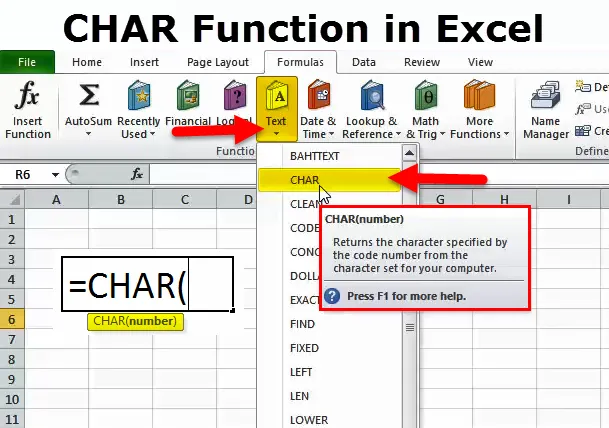
Função CHAR no Excel (Sumário)
- Função CHAR no Excel
- Fórmula CHAR no Excel
- Como usar a função CHAR no Excel?
Função CHAR no Excel
CHAR significa PERSONAGEM. No Excel CHAR, a função é uma fórmula TEXT que retorna o caractere especificado pelos números de 1 a 255.
Esses caracteres são incorporados pela Microsoft com base nos números que fornecemos. É muito útil inserir caracteres em nossas strings enquanto escrevemos algo.
Esses caracteres normalmente não podem digitar no nosso teclado normal. Em vez disso, precisamos usar a função CHAR.
Para usar esta função CHAR, precisamos saber qual número insere qual caractere. Só então podemos usar a função CHAR.
Estes são o código ASCII de um caractere. ASCII significa Código Padrão Americano para Intercâmbio de Informações.
CHAR e CODE são uma função intimamente relacionada no Excel. Discutiremos isso na parte posterior do artigo.
Fórmula CHAR no Excel
A fórmula CHAR no Excel é a seguinte:
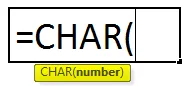
A fórmula da função CHAR envolve apenas um argumento, ou seja, número
Número: é o número inteiro que varia de 1 a 255.
Esse argumento pode receber referência de célula, bem como fornecimento direto ao argumento. Como precisamos fornecer número apenas como argumento, não precisamos especificar o número junto com aspas duplas.
Como usar a função CHAR no Excel?
Este CHAR é muito simples e fácil de usar. Vamos agora ver como usar a função CHAR no Excel com a ajuda de alguns exemplos.
Você pode baixar esta função CHAR no modelo do Excel aqui - Função CHAR no modelo do ExcelExemplo 1
Primeiramente, precisamos examinar qual número especifica qual caractere. A lista abaixo indica o caractere associado a cada número.
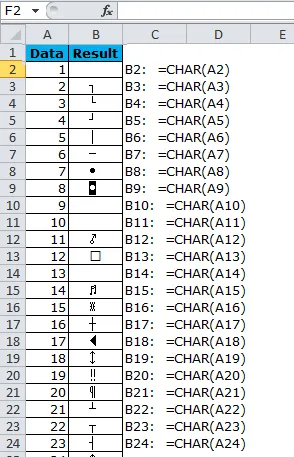
O número 1 do CHAR não libera nada, isto é, célula vazia, mas apenas no início. Sempre há um personagem nele. Você pode usar a fórmula LEN para verificar.
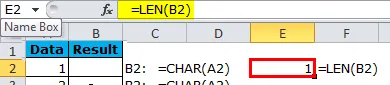
Exemplo # 2 - Inserir disjuntor de linha usando a função CHAR no Excel
Suponha que você esteja trabalhando em uma faculdade como assistente. Você tem uma lista de todos os alunos e precisa postar o relatório de presença em suas respectivas casas. Você endereçou em três colunas diferentes e precisa mesclar essas 3 em 1 coluna e inserir disjuntores de linha após cada coluna.
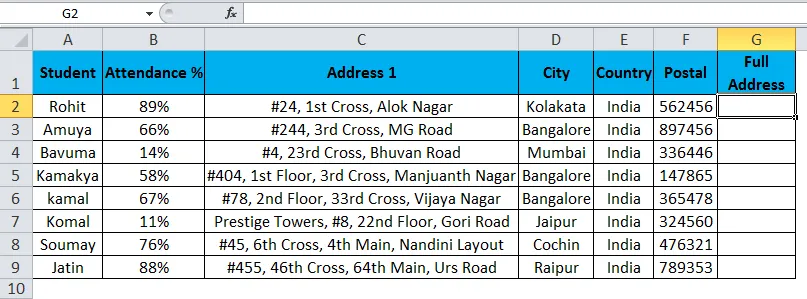
Na coluna G, você precisa combinar o endereço completo, fornecendo disjuntor de linha após cada endereço.
Podemos inserir o disjuntor de linha usando a função CHAR. É importante saber qual o número que precisamos usar para inserir um disjuntor de linha.
O número 10 que precisamos usar para inserir o disjuntor de linha após cada coluna de endereço.
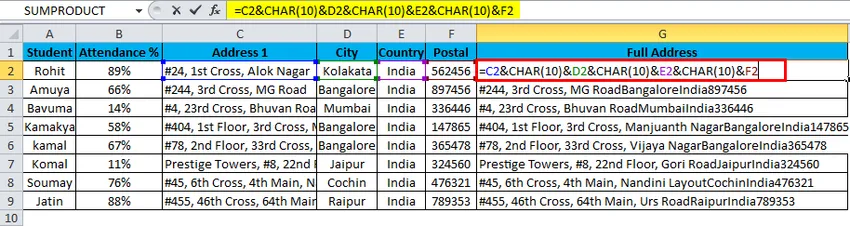
Inicialmente, nossos dados são assim. Um ajuste que precisamos fazer aqui. A sintonia é que precisamos envolver o texto para ver a diferença.
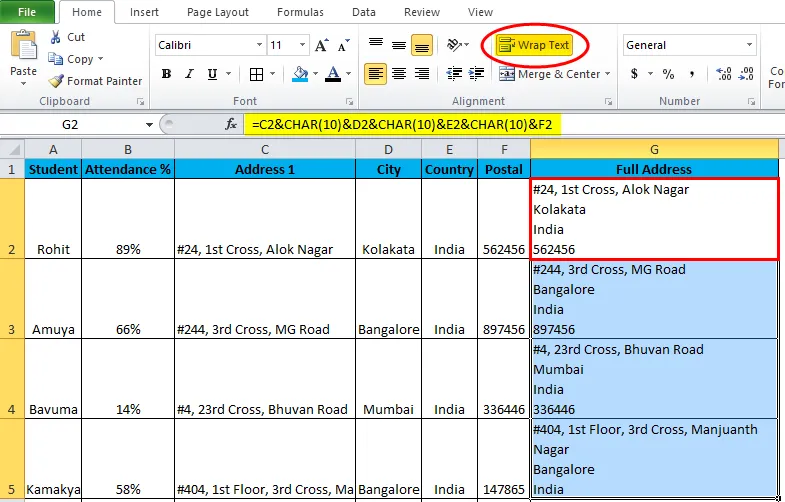
Agora, veja como fica a sua coluna de endereço.
Exemplo # 3 - Inserir alfabetos usando a função CHAR no Excel
Podemos inserir alfabetos usando a função CHAR. Abaixo estão as listas de números para inserir alfabetos.
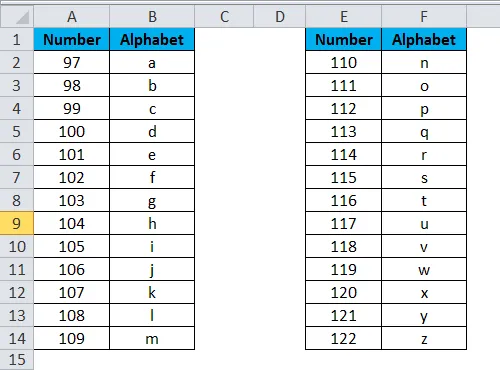
Aplique esses códigos no excel para ver a mágica.
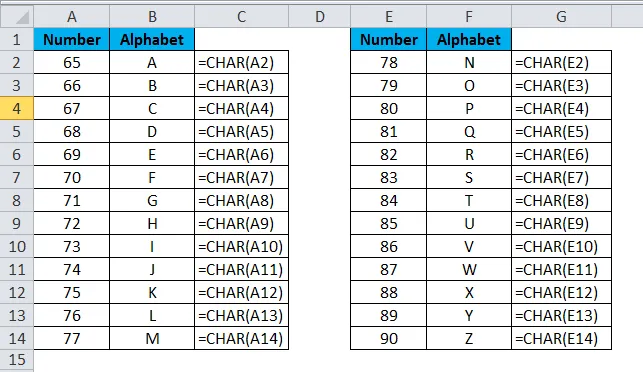
Agora inserimos alfabetos de maiúsculas e minúsculas Para inserir alfabetos de maiúsculas e minúsculas, precisamos usar os códigos abaixo.
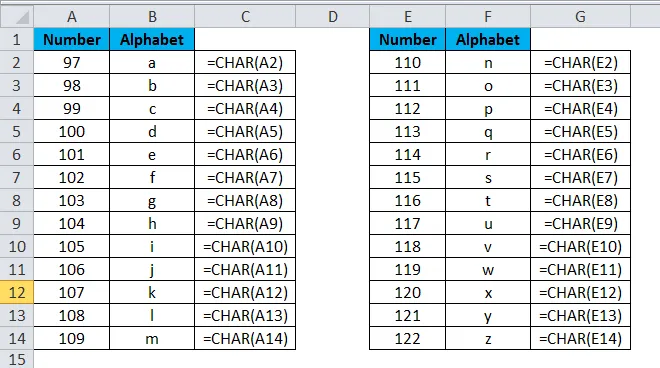
Exemplo # 4 - Método alternativo para inserir caracteres
Também podemos inserir esses PERSONAGENS usando o teclado. Abaixo está a lista dessas chaves.
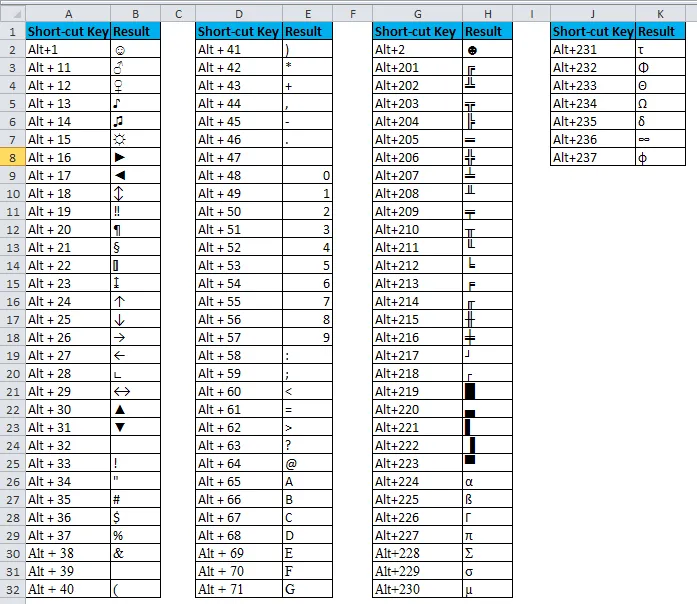
Exemplo # 5 - Combinação de CHAR com a função SUBSTITUTE
Suponha que você baixou os dados abaixo da Web e é necessário remover todos esses disjuntores e caracteres especiais.
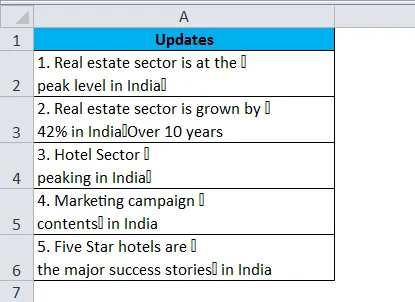
Para remover esses caracteres especiais e remover as quebras de linha, podemos usar a função SUBSTITUTE.
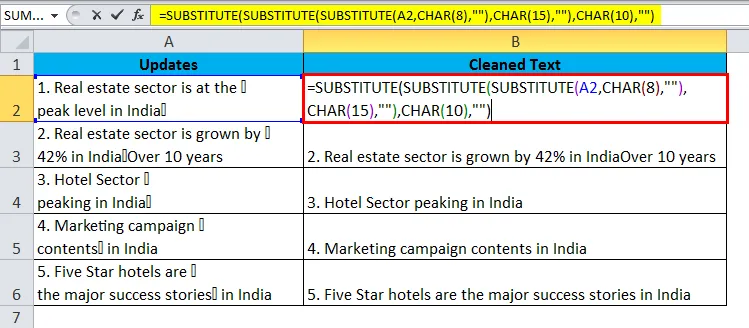
Usamos a função SUBSTITUTE com três ninhos para remover caracteres especiais e quebras de linha.
Itens a serem lembrados na função CHAR
- A função CODE pode retornar o número se você der o caractere especial como referência. Por exemplo, = CODE ("A") retornará 65 como resposta.
- Os primeiros 32 caracteres são caracteres não imprimíveis que podem ser removidos usando uma função CLEAN no excel.
- Podemos inserir os caracteres usando os números ALT + em vez da fórmula CHAR.
- Se o número fornecido não for acionado, obteremos #VALUE! Erro, ou seja, números maiores que 255.
- Se o número fornecido não estiver no formato numérico, obteremos o mesmo erro.
Artigos recomendados
Este foi um guia para a função CHAR. Aqui discutimos a fórmula CHAR e como usar a função CHAR no Excel, juntamente com exemplos de exemplo e modelos de excel para download. Você também pode examinar essas funções úteis no excel -
- Como usar a função MID no Excel?
- Guia da função SUMIF no Excel
- Função CONCATENATE no Excel
- Guia da função SEARCH no Excel